摄像头无法在 windows 11 中使用?升级到 windows 11 后,许多用户发现他们的摄像头无法正常工作。如果您也遇到了这个问题,别担心!php小编子墨在此为两种解决方法。一种是重新设置摄像头功能,另一种是修复摄像头程序。无论哪种方法,都可以快速恢复您的摄像头功能。继续往下阅读详细步骤,轻松解决您的摄像头问题。
win11无法启动摄像头功能解决方法
方法一
1、首先点击任务栏中的的开始图标。
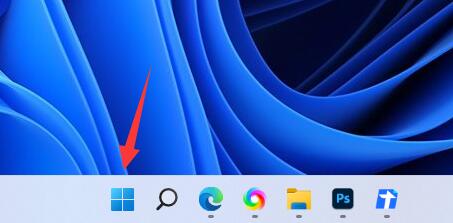
2、接着打开其中的设置。
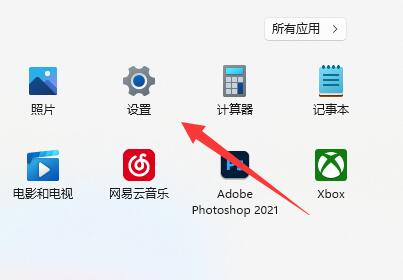
3、然后点击左下角的隐私和安全性。
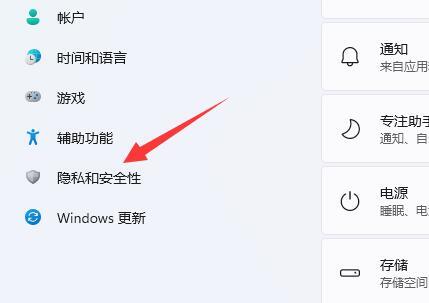
4、在右边应用权限下找到并打开相机。
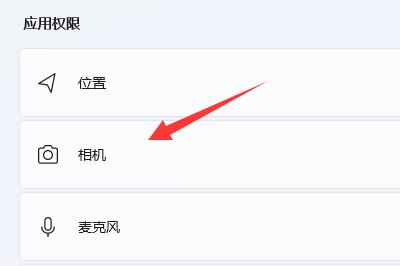
5、随后开启摄像头访问的两个权限就能使用系统相机了。
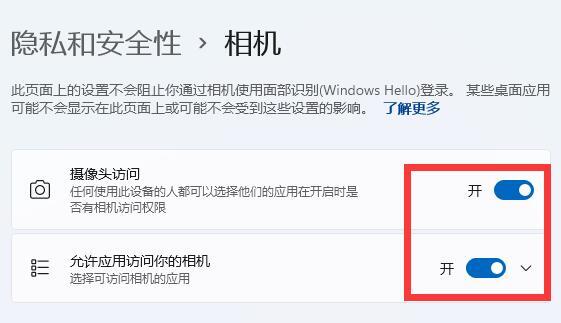
6、我们还可以在下面的相机设备设置里添加或修改使用的摄像头设备。

方法二
1、同时按下Windows+I键,打开Windows设置界面。
2、点击应用应用和功能。
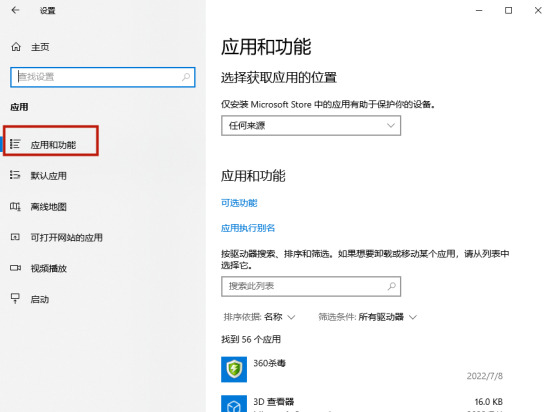
3、点击相机旁边的图标,选择高级选项。
4、向下滚动并点击修复按钮。
5、尝试重新启动相机。
以上就是win11打不开摄像头功能解决方法?win11无法启动摄像头功能解决方法的详细内容,更多请关注php中文网其它相关文章!

每个人都需要一台速度更快、更稳定的 PC。随着时间的推移,垃圾文件、旧注册表数据和不必要的后台进程会占用资源并降低性能。幸运的是,许多工具可以让 Windows 保持平稳运行。

Copyright 2014-2025 https://www.php.cn/ All Rights Reserved | php.cn | 湘ICP备2023035733号